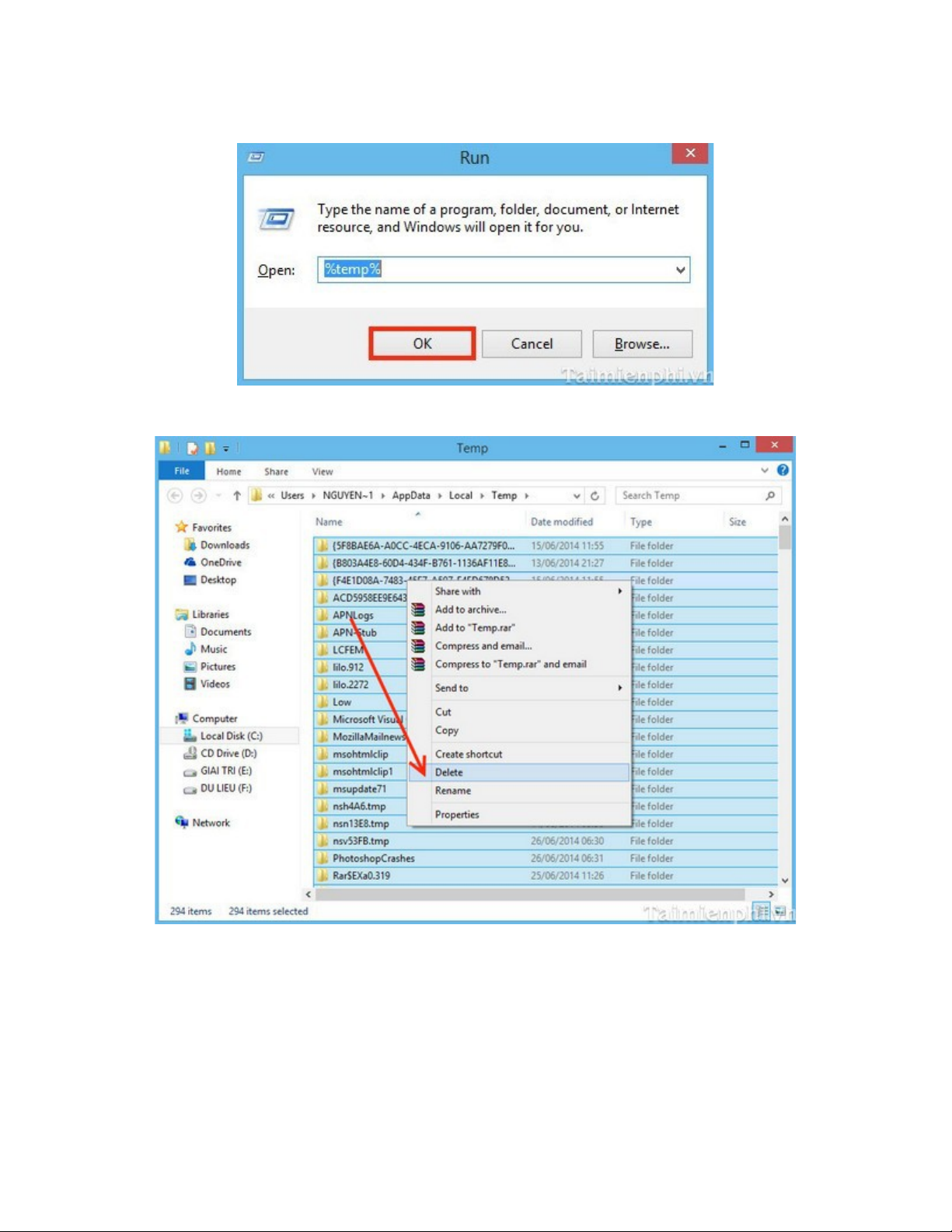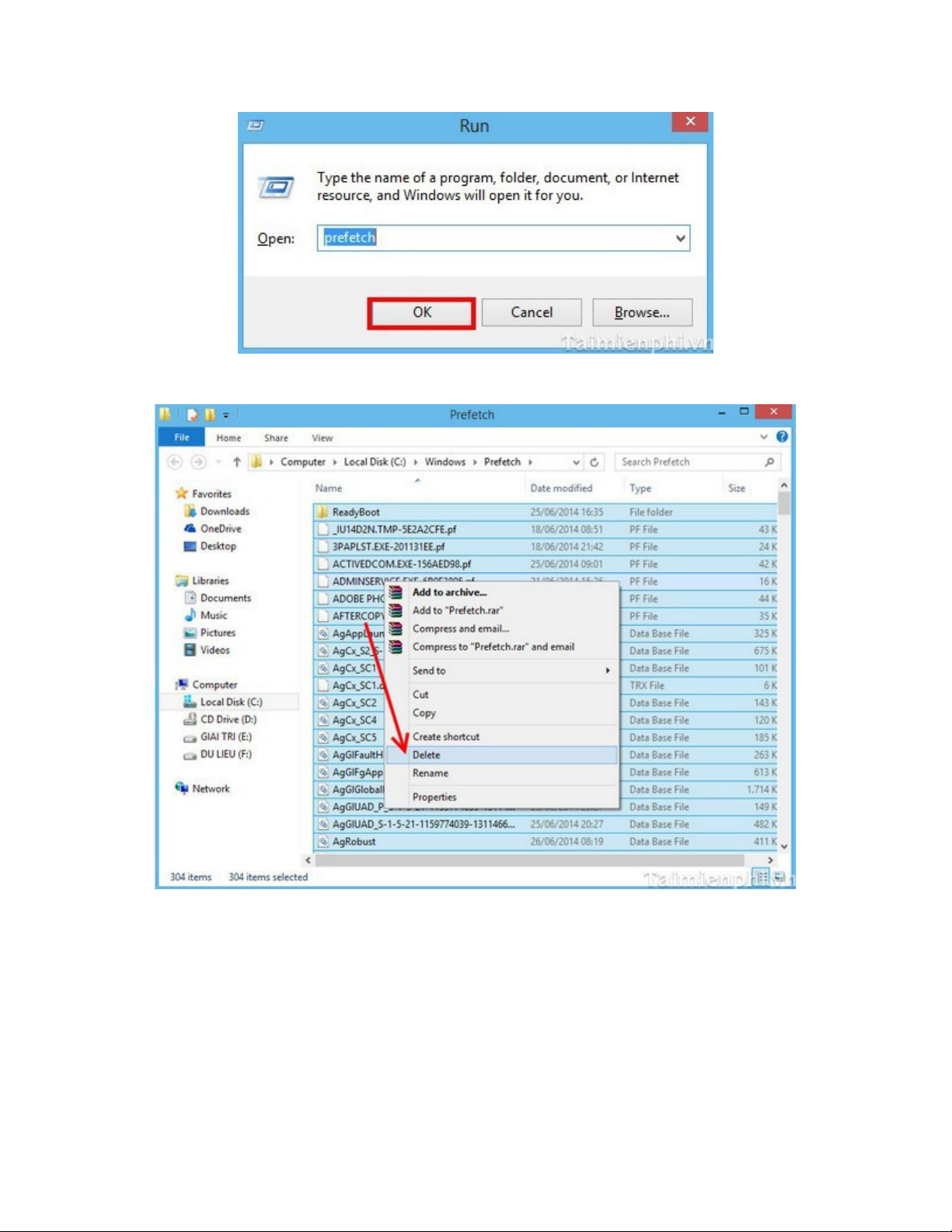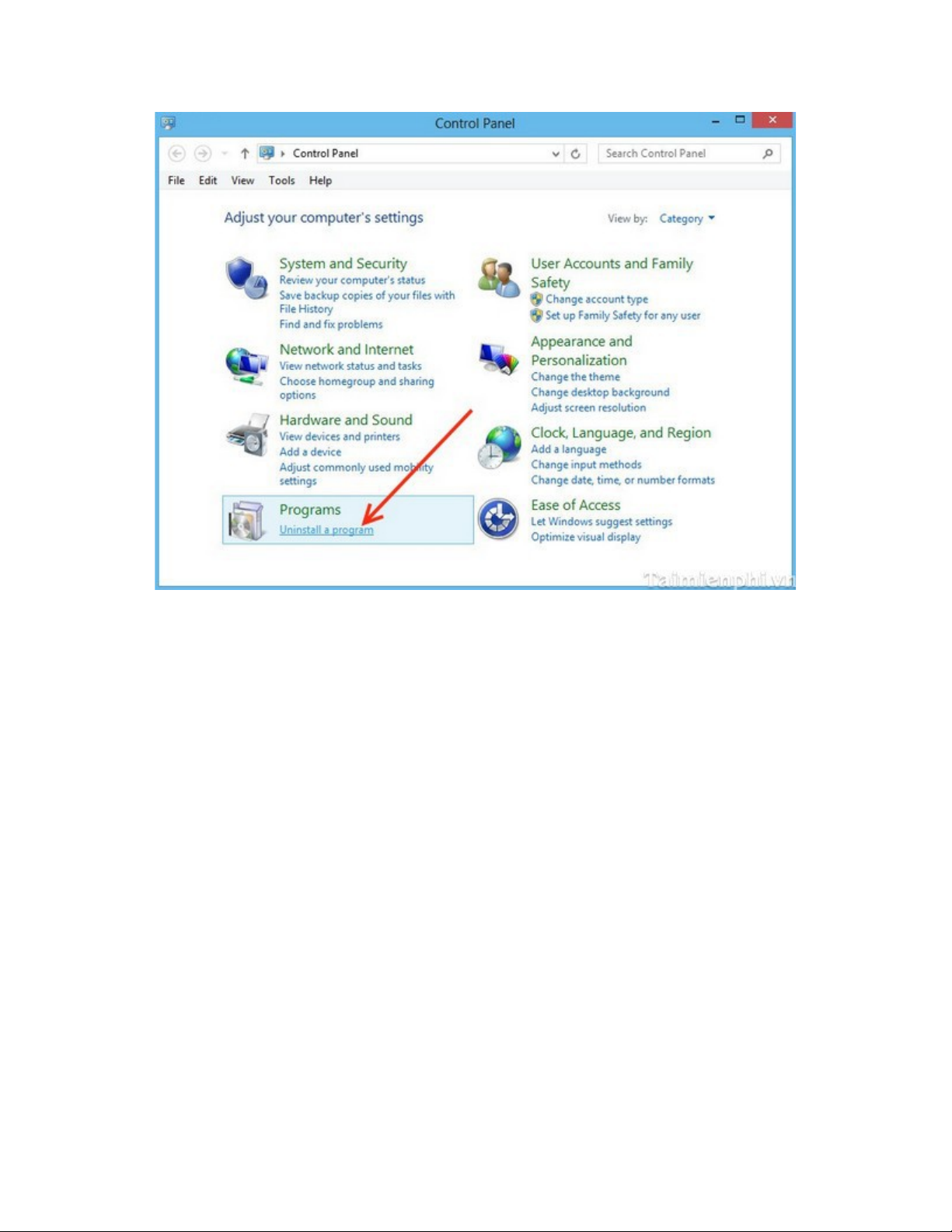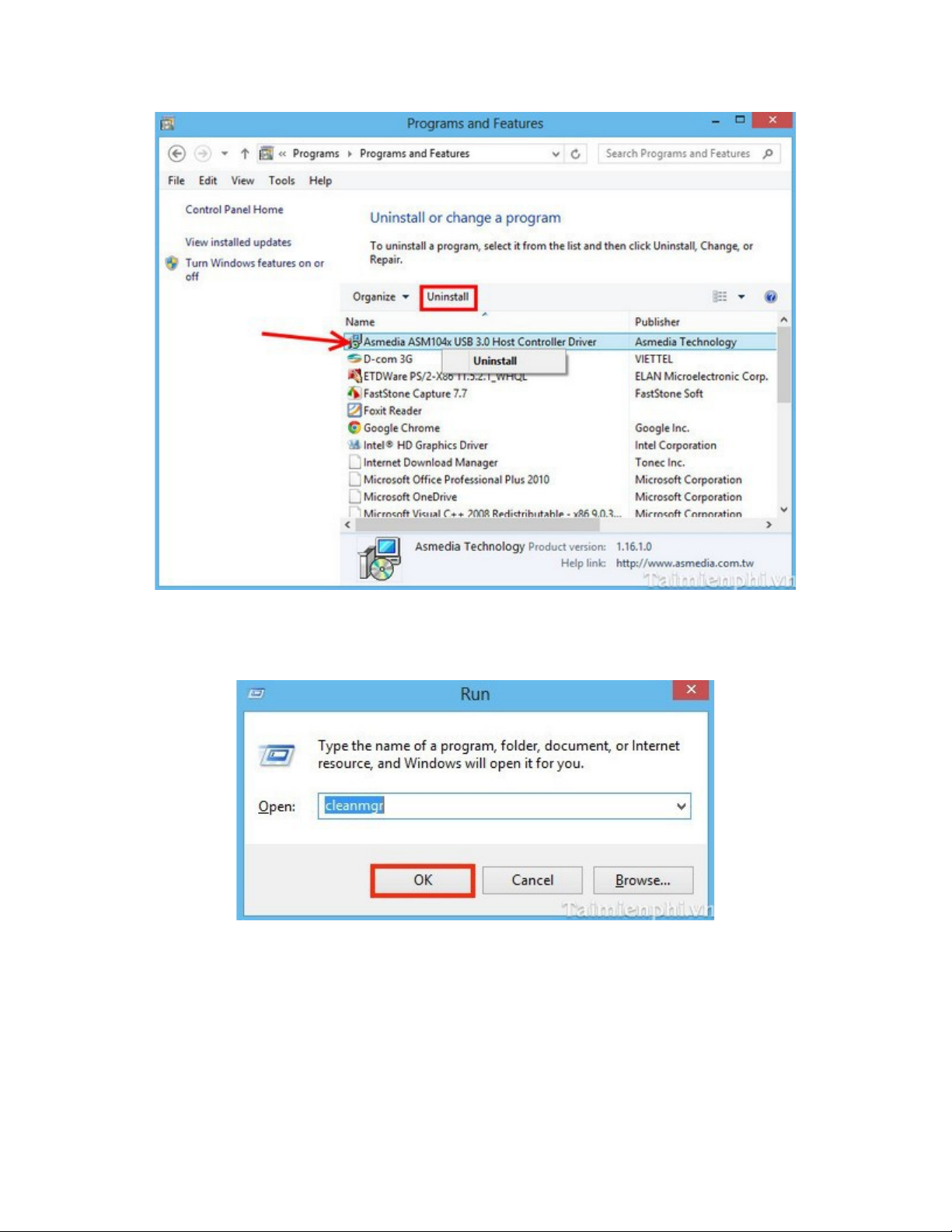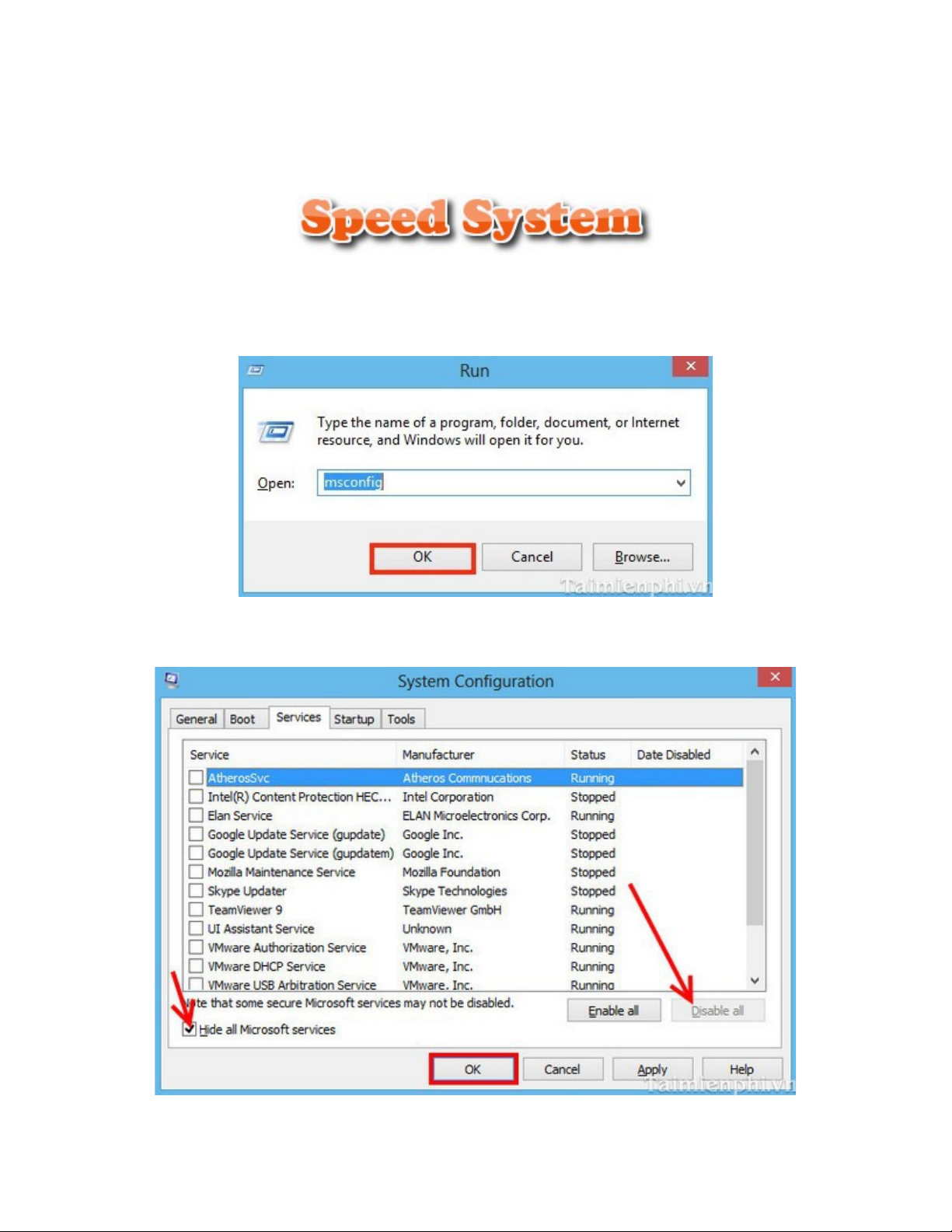
Nguyên nhân chủ yếu của việc hệ thống ngày một hoạt động chậm chạp chính là việc bạn thực hiện các
lệnh đọc, ghi dữ liệu lên máy tính trong thời gian dài như: Cài thêm ứng dụng lên ổ cứng sẽ phát sinh ra
nhiều vấn đề từ đây, ... Dưới đây là 6 cách giúp tăng hiệu suất máy tính, cùng theo dõi nhé.
CÁCH TĂNG TỐC HIỆU SUẤT MÁY TÍNH WINDOWS
1. Vô Hiệu Hóa Chương Trình Không Sử Dụng
Để thực hiện công việc này thì việc đầu tiên bạn bấm phím Windows+R để hiện cửa sổ tím kiếm và
gõ msconfig --> bấm OK.
Vào bảng System Configuration thì bạn chọn Tab Services: Check chọn Hide all Microsoft services,
tiếp theo bạn chọn vào Disable all để vô hiệu tất cả các ứng dụng đang chạy trên hệ thống hoặc bạn cho
tùy chọn từng ứng dụng 1. Xong bạn bấm Apply để thay đổi.
2. Xóa Các Tập Tin Tạm Thời